Instalar el último Service Pack de SQL Server 2005
|
|
En este capítulo se detalla la instalación de un Service Pack para SQL Server 2005 (en particular, del Service Pack 2), pantalla a pantalla, y paso a paso, un proceso vital que todo Administrador de Base de Datos (DBA) debe realizar con cierta periodicidad (y muy recomendable, tras una instalación ;-). Se incluyen pantallas capturadas del proceso de instalación del Service Pack, se comentan varias recomendaciones previas a instalar un Service Pack de SQL Server 2005, se habla brevemente sobre la utilidad User Provisioning Tool for Windows Vista, etc. |
Lo primero que deberemos realizar tras la instalación de SQL Server 2005, Analysis Server 2005 (SSAS), Integration Services 2005 (SSIS) y las Herramientas de Cliente de SQL Server 2005, es instalar el último Service Pack disponible. Es importante tener en cuenta los siguientes detalles:
- Algunos Services Pack de SQL Server no pueden desinstalarse una vez instalados (ej: el Service Pack 2 de SQL Server 2005). Por ello, suele resultar de gran importancia realizar un Backup de todo el sistema (ej: si se trata de máquinas virtuales clonando los discos, si son servidores físicos con discos en SAN clonando los discos en el Storage, etc.).
- En las estaciones de trabajo que sólo tengas las Herramientas de Cliente, es muy recomendable instalar el mismo Service Pack que en el servidor. Los Service Pack de SQL Server, no sólo se deben de instalar en el servidor, sino también en las estaciones de trabajo que tengan instaladas las Herramientas de Cliente (ej: SQL Server Management Studio, Business Intelligence Development Studio, etc.).
- Al margen del último Service Pack disponible, es posible descargar e instalar parches adicionales. Por ejemplo, a fecha de hoy el último Service Pack disponible para SQL Server 2005 es el Service Pack 2. Sin embargo, a fecha de hoy, también es posible descargar el Cummulative Update package 9 (CU9) for SQL Server 2005 Service Pack 2, que contiene un conjunto de parches posteriores al Service Pack 2 de SQL Server 2005, y que hasta el momento en que se libere el Service Pack 3 de SQL Server 2005, podemos utilizar a través de éste Cummulative Update (CU). Del mismo modo, es importante revisar la documentación de parches y HotFixes, ya que algunos deben instalarse sólo y exclusivamente si necesitamos resolver un problema específico.
- Si tenemos una infraestructura de SQL Server 2005 existente (es decir, no recién instalado), para actualizar el nivel de Service Pack de SQL Server, es muy importante probar en entornos de Laboratorio, antes de actualizar entornos de desarrollo, producción, etc. Las pruebas, con gaseosa ;-)
Una ventaja de la instalación de Service Packs en SQL Server 2005, a diferencia de la instalación de Service Packs en versiones anteriores de SQL Server como SQL Server 2000, es que es suficiente con realizar una única instalación aún teniéndo múltiples instancias, ya que anteriormente era necesario realizar una instalación por instancia de SQL Server (con sus reinicios de servidores, etc.).
Sin más, a continuación se describe la instalación del Service Pack 2 de SQL Server 2005, sobre el entorno de Laboratorio construido durante la redacción de éste artículo. Iniciaremos la instalación desde el Nodo VSQL03 (el Nodo 1, para nosotros):
- Descargar el Service Pack 2 de SQL Server 2005 (ojo con el idioma y la arquitectura de procesador), e iniciar la instalación. Por si a alguien le hace falta, incluyo el enlace para descargar el Service Pack 2 de SQL Server 2005.
- En el diálogo de bienvenida (Welcome), click Next para continuar.
- Aceptar los términos de licencia. Click Next para continuar.
- Seleccionar los productos o características que se desean actualizar al Service Pack 2 (Feature Selection). Lo habitual, es seleccionarlo todo para actualizar completamente todos los componentes de SQL Server 2005, pero cabe la posibilidad de sólo aplicar el Service Pack a una Instancia en particular, por poner un ejemplo. Seleccionarlo todo, y click Next para continuar.
- Especificar los datos de autenticación para conectarse a las instancias que se desean actualizar. Como acabamos de instalar, y estamos utilizando un usuario con privilegios elevados para la instalación, podemos especificar la Autenticación de Windows.
- Especificar un usuario y contraseña para la instalación en el (o los) Nodo remoto (Remote User Account). Especificaremos el mismo usuario con el que estamos realizando la instalación, ya que sabemos que tiene permisos suficientes en ambos Nodos del Cluster, así como en las Instancias de SQL Server 2005.
- Especificar si se desea enviar a Microsoft información de errores e información de uso a Microsoft (Error and Usage Report Settings). No tiene mayor misterio.
- Detener los procesos en ejecución que necesiten pararse para ser actualizados. Este paso no es obligario, simplemente se trata de un trámite opcional mediante el cual podemos detener los servicios o procesos que puedan interferir la instalación del Service Pack, de tal modo, que no sea necesario reiniciar los Nodos del Cluster después de la instalación. Personalmente, no hago mucho caso de esta pantalla, ya que me quedo más tranquilo realizando la instalación y reiniciando ambos Nodos del Cluster. De hecho, bajo mi criterio, siempre que se pueda es preferible cortar el servicio a los usuarios, instalar el Service Pack, reniciar los Nodos, comprobar que todo funciona correctamente, y devolver el servicio a los usuarios.
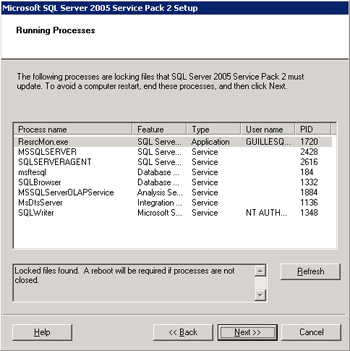
- Llegados a este punto, el programa de instalación dispone de toda la información necesaria para iniciar el proceso de instalación del Service Pack 2 de SQL Server 2005 (Ready to Install). Si estamos de acuerdo (va a ser que sí ;-), Click Install para iniciar la instalación.
- Se mostrará la información de progreso de la instalación (Installation Progress). Esto tardará un poquito, así que es un buen momento para tomar un café, ir al baño, y si no habéis leído este Artículo completo, quizás os pueda interesar este rato para avanzar en la lectura, y así luego continuar a "tiro hecho" con el resto de la instalación ;-)
- Al finalizar la instalación, si no paramos los servicios que se nos indicó anteriormente, será necesario reiniciar. El programa de instalación del Service Pack de SQL Server 2005, nos avisará para que lo tengamos en cuenta, y podamos realizar un reinicio ordenado (primero un Nodo, y después el otro Nodo, pero no ambos a la vez).
- Y aquí acaba la instalación (Installation Complete). Una pantalla con un resumen del resultado de la instalación, y el detalle de la ubicación del fichero de log de la instalación. Poco más... Click Next para continuar.
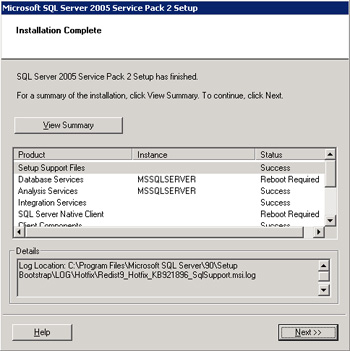
- Una última pantalla del proceso de instalación (Additional Information), permite ejecutar la utilidad User Provisioning Tool for Windows Vista. Sin embargo, esta utilidad está orientada a las instalaciones realizadas sobre Windows Vista, pero en nuestro caso hemos instalado sobre Windows Server 2003. El objetivo de User Provisioning Tool for Windows Vista es conceder permisos al usuario con el cual hemos realizado la instalación, ya que en caso contrario, no tendríamos acceso a SQL Server 2005 con dicho usuario aún siendo Administrador local de la máquina (insisto, sólo si instalamos sobre Windows Vista... de hecho, jamás he tenido que utilizar esta utilidad). En cualquier caso, si a alguien le interesa, podemos ejecutar esta utilidad en un momento posterior, simplemente ejecutando %ProgramFiles%\Microsoft SQL Server\90\Shared\sqlprov.exe. Siguiendo con nuestra instalación, deseleccionamos la ejecución de User Provisioning Tool for Windows Vista, y click Finish.
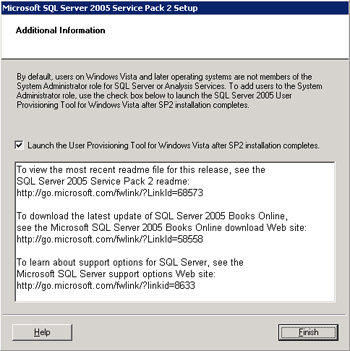
- Llegados a este punto ya tenemos instalado el Service Pack 2 de SQL Server 2005 en nuestro Cluster. Esta instalación habrá instalado el Service Pack 2 correctamente en ambos Nodos. Sin embargo, recomiendo tomar como costumbre la ejecución del programa de instalación del Service Pack en el otro Nodo (u otros Nodos), para comprobar que está todo correctamente actualizado. Perderemos un par de minutos, y nos quedaremos con la certeza de que los productos que no están en Cluster, también han sido correctamente actualizados en todos los Nodos del Cluster.
Como se puede observar, la instalación de un Service Pack de SQL Server 2005 es bastante sencilla, y no produce gran confusión durante su instalación. Quizás lo más importante, es saber que habitualmente no se puede desinstalar (el Service Pack de SQL Server 2005 es irreversible), y que implica una caída del servicio y reinicios de los servidores. |
|
|
|